Windows10系统之家 - 安全纯净无插件系统之家win10专业版下载安装
时间:2019-02-22 17:02:07 来源:Windows10之家 作者:huahua
最近有用户反馈,在局域网中,一台电脑安装了win10专业版系统,另一台电脑安装win10纯净版系统,win10专业版电脑连接网络没有什么问题,就是在win10纯净版Ping这台win10专业版就是Ping不通。不知如何解决,就此问题,下面小编教你windows10系统两台电脑互相ping不通怎么解决吧。
windows10系统两台电脑互相ping不通怎么解决?其实win10系统互相ping不通的解决方法并不难,有遇到两台windows10系统无法互相ping通的用户,请来看看吧。
ping不通:
首先右键点击Windows10电脑的开始,在右键菜单中选择控制面板。
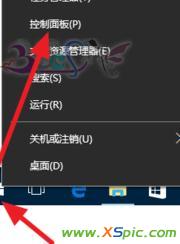
若控制面板的查看方式为大图标,则需要改成小图标,也方便显示全部功能。
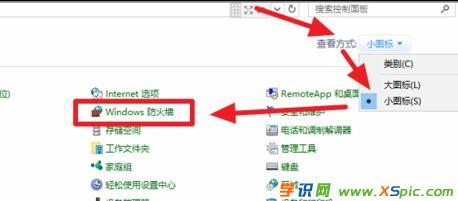
找到Windows防火墙界面,点击启用或关闭Windows防火墙,只对局域网进行关闭防火墙,对公用网络保持开启就可以了。现在可以Ping得这台Windows10电脑了。#f#
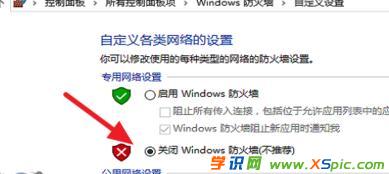
当然,若想保护Windows10电脑的安全性,不想关闭Windows防火墙。那可以进入Windows防火墙高级设置。
![]()
点击“入站规则”。
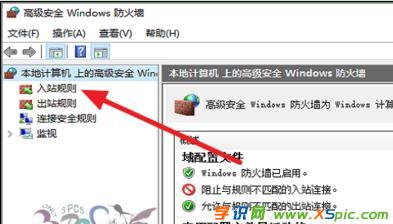
在右侧入站规则找到“文件和打印机共享(回显请求)”注意是ICMPv4。然后启用规则。
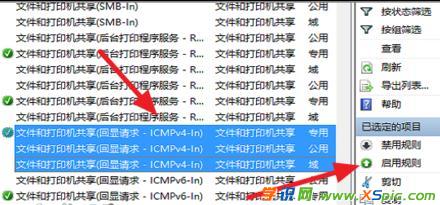
现在对这台Windows10电脑的IP地址进行Ping命令,就可以看到有回复了。

以上就是windows10系统两台电脑互相ping不通怎么解决的介绍了。如果你也遇到win10系统互相ping不通的问题,可以参考上面的方法来解决。
相关文章
热门教程
热门系统下载
热门资讯





























